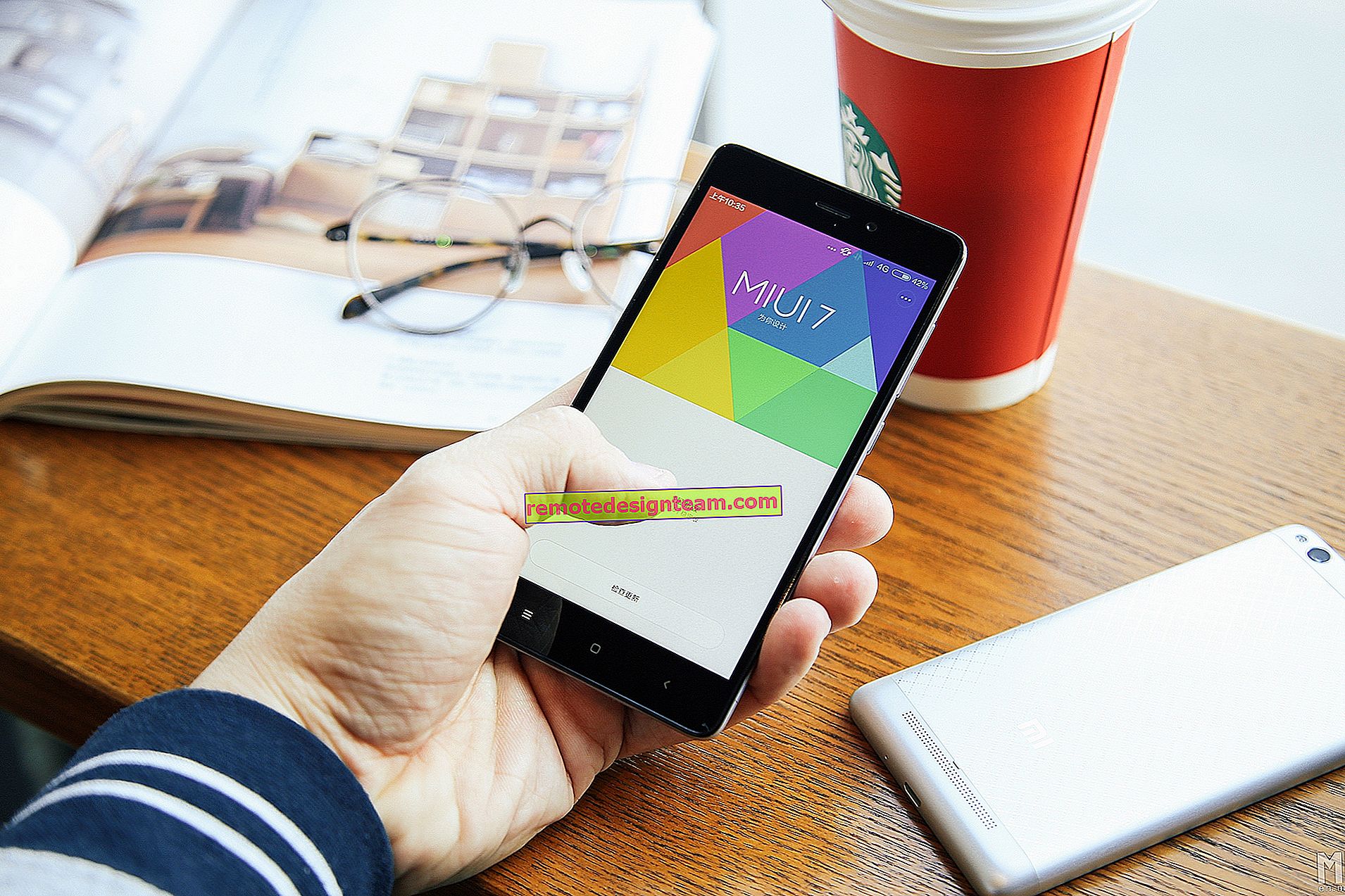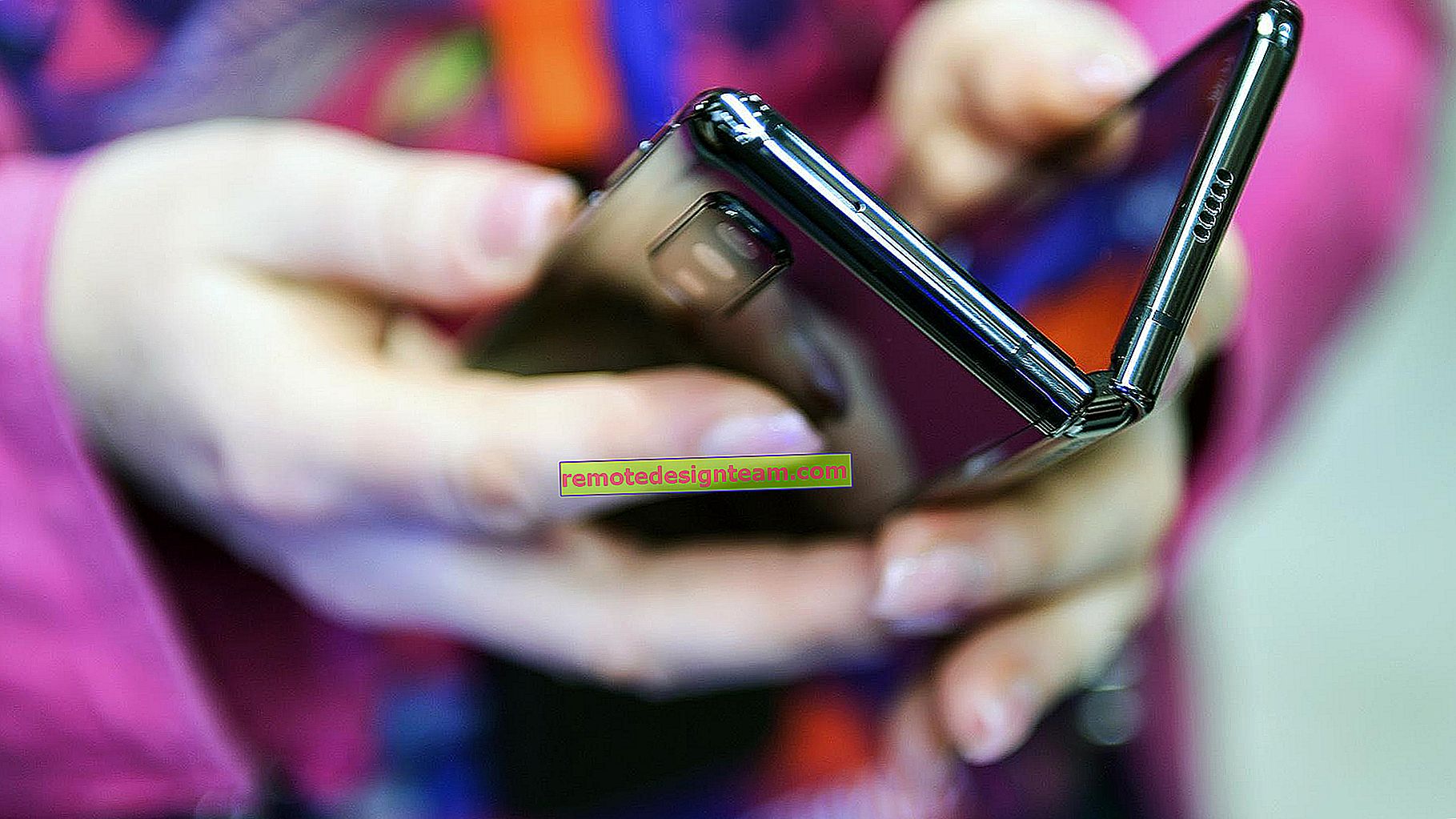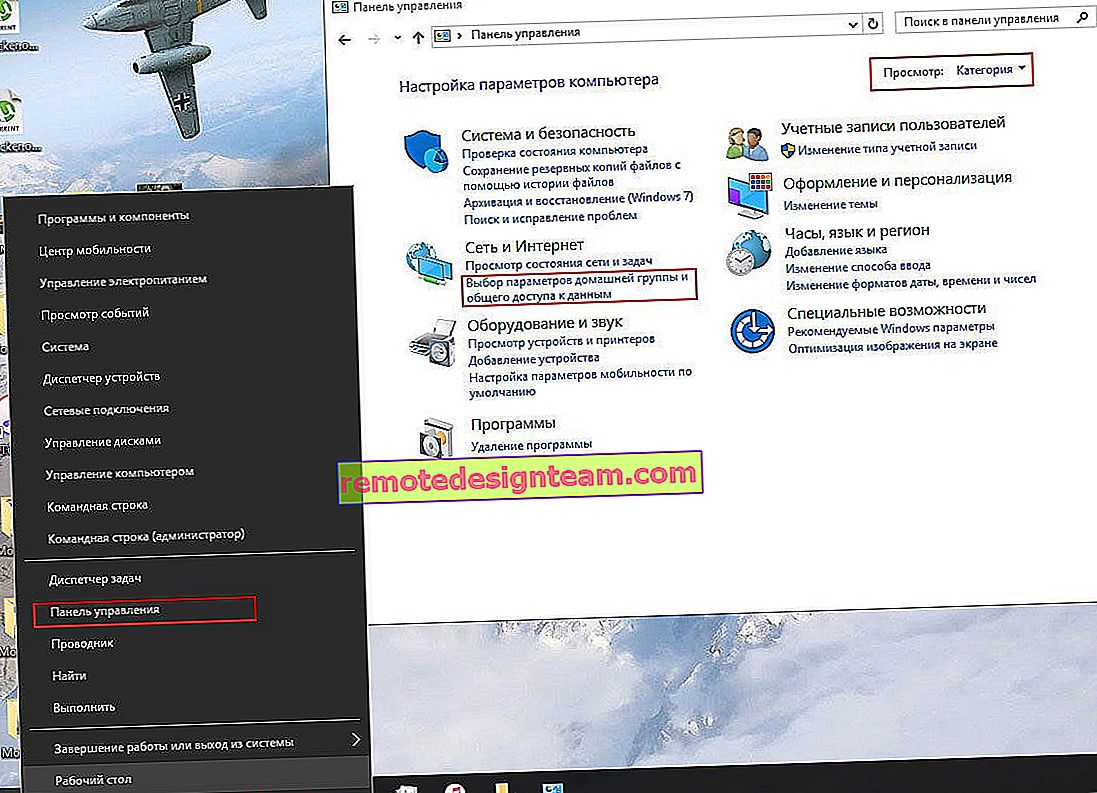Di mana pada penghala terdapat kata laluan Wi-Fi, alamat IP, alamat MAC, log masuk dan kata laluan yang ditulis
Tidak jarang ada komentar di mana saya ditanya di mana di router Anda dapat melihat kata laluan untuk rangkaian Wi-Fi, log masuk dan kata laluan kilang, alamat penghala, atau alamat MAC. Hampir setiap peranti rangkaian mengandungi banyak maklumat kilang yang berguna. Dan jika anda memutuskan untuk mengkonfigurasi penghala sendiri, maka maklumat ini pasti akan berguna.
Penting! Dalam artikel ini saya akan menunjukkan cara melihat kata laluan dan maklumat lain yang digunakan secara lalai. Sekiranya anda sudah menukar kunci keselamatan dan melupakannya, maka artikel itu akan berguna: bagaimana mengetahui kata laluan Wi-Fi anda, atau apa yang harus dilakukan jika anda terlupa kata laluan anda.Selalunya, perlu melihat kata laluan Wi-Fi yang dipasang pada penghala dari kilang. Ia juga merupakan kunci keselamatan, atau PIN. Dan semua kerana sekarang kebanyakan pengeluar dari kilang menetapkan kata laluan untuk Wi-Fi. Apabila anda membeli penghala baru, atau melakukan tetapan semula kilang, anda perlu menentukan kata laluan (kod PIN) untuk menyambung ke rangkaian tanpa wayar (yang mempunyai nama kilang). Sekurang-kurangnya untuk memasukkan tetapan penghala dan menukar kunci keselamatan kilang. Benar, ada model yang rangkaian wayarlesnya tidak dilindungi secara lalai.
Pada hampir semua penghala dan modem, maklumat kilang ditulis pada badan peranti itu sendiri. Selalunya, ini adalah pelekat dengan maklumat di bahagian bawah penghala.
Harap maklum bahawa beberapa maklumat mungkin tidak tersedia bergantung pada pengeluar dan model peranti anda. Sebagai contoh, jika penghala ZyXEL tidak mempunyai kata laluan kilang dan log masuk untuk memasuki panel kawalan, sudah tentu ia tidak akan dinyatakan. Dan jika rangkaian Wi-Fi lalai tidak diamankan, maka kata laluan tidak diperlukan.Sekarang kita akan melihat lebih dekat maklumat mengenai peranti pengeluar yang paling popular.
Kunci keselamatan Wi-Fi (PIN) dan maklumat kilang lain
Maklumat apa yang boleh didapati di penghala:
- Nama rangkaian , atau SSID, adalah nama kilang untuk rangkaian Wi-Fi. Ia berguna untuk mencari rangkaian anda di antara rangkaian yang berdekatan. Sebagai peraturan, ia kelihatan seperti ini: "TP-LINK_3Ao8". Sudah tentu, pada peranti dari TP-Link.
- Kata Laluan Wi-Fi , Kata Laluan Tanpa Wayar, PIN, WPS / PIN adalah kunci kilang untuk mengakses rangkaian tanpa wayar. Biasanya terdiri daripada 8 digit. Tetapi ia boleh menjadi lebih rumit. Setelah memasuki tetapan penghala, saya menasihati anda untuk menukar kata laluan kilang, dan juga nama rangkaian.
- Alamat penghala (IP, alamat web) - alamat ini diperlukan untuk memasuki pengaturan penghala. Ia boleh berupa alamat IP, biasanya 192.168.1.1, atau 192.168.0.1, atau nama host (dari huruf). Contohnya: tplinkwifi.net, my.keenetic.net, miwifi.com. Pada masa yang sama, akses melalui alamat IP juga berfungsi.
- Nama pengguna dan kata laluan (Nama Pengguna, Kata Laluan) - log masuk dan kata laluan kilang yang mesti dinyatakan pada halaman kebenaran semasa memasuki tetapan penghala atau modem. Biasanya, dalam proses mengkonfigurasi penghala, kami mengubahnya.
- Alamat MAC juga boleh berguna. Terutama jika ISP anda mengikat dengan alamat MAC.
- Model penghala dan versi perkakasan (Rev, H / W Ver) - boleh berguna, misalnya, untuk mencari firmware, atau maklumat lain.
- F / W Ver - versi firmware yang dipasang di kilang. Tidak ditunjukkan pada semua peranti.
Menggunakan penghala TP-Link sebagai contoh
Nombor dalam tangkapan skrin sesuai dengan senarai yang dapat anda lihat di atas. Pada semua peranti dari TP-Link, maklumat kilang terdapat pada pelekat di bahagian bawah penghala.

Maklumat kilang pada penghala ASUS
Harap maklum bahawa pada penghala ASUS, kata laluan akan ditandatangani sebagai "Kod PIN". Dan rangkaian kemungkinan besar akan dipanggil "ASUS".

Kata laluan Wi-Fi pada casing penghala D-Link
Pada peranti D-Link, maklumat kilang kelihatan seperti ini:

Kunci keselamatan dan maklumat lain mengenai ZyXEL
Ciri kecil. ZyXEL Keenetic tidak mempunyai nama pengguna dan kata laluan yang ditetapkan dari kilang, yang mesti dimasukkan semasa memasuki panel kawalan. Penghala akan meminta Anda untuk mengatur data Anda segera setelah memasukkan pengaturan.

Alamat, kata laluan, alamat MAC pada penghala Tenda
Semuanya standard di Tenda. Kecuali nama rangkaian Wi-Fi dan nama pengguna ditunjukkan.

Totolink
Pada penghala Totolink saya, beberapa maklumat dicetak pada casing tersebut.

Dan alamat MAC, model, versi perkakasan dan sejauh yang saya faham nombor siri ditunjukkan di bawah, pada pelekat kecil dengan kod bar.
Maklumat mengenai Netis Router
Alamat untuk memasukkan tetapan: netis.cc. Dan semuanya nampaknya standard: MAC, SSID, Kata Laluan.

Saya rasa maklumat ini akan mencukupi.
Sekiranya maklumat kilang tidak sesuai, misalnya, nama pengguna dan kata laluan, maka kemungkinan maklumat ini telah diubah dalam tetapan penghala. Untuk mengembalikan penghala ke tetapan kilang, anda perlu melakukan tetapan semula kilang. Untuk melakukan ini, tahan butang RESET selama 15 saat. Selepas itu, penghala akan seperti baru. Semua tetapan akan dihapuskan.Sekiranya anda mempunyai sesuatu untuk ditambahkan pada topik artikel, atau mempunyai sebarang pertanyaan, maka tulislah di komen. Semoga berjaya!